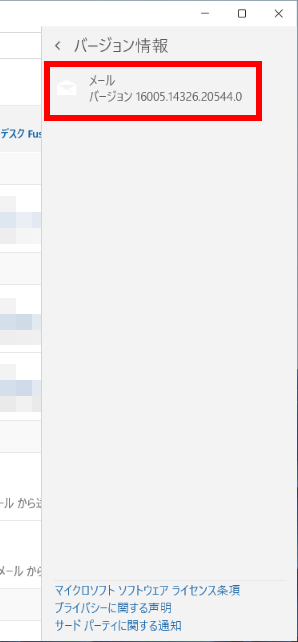「 メール 」 のバージョンを確認する方法
| 対象 OS | Windows 11 Windows 10 |
|---|
- カテゴリー :
-
- トップカテゴリー > 症状から選ぶ > 設定・操作の手順
- トップカテゴリー > 製品から選ぶ > デスクトップパソコン
- トップカテゴリー > 製品から選ぶ > ノートパソコン
- トップカテゴリー > 製品から選ぶ > タブレット(Windows)
- トップカテゴリー > 製品から選ぶ > 小型パソコン(スティック・NUC)
回答
はじめに
この FAQ について
この FAQ では、「 メール 」 のバージョンを確認する方法についてを説明します。
この FAQ は、Windows 11 Pro バージョン 21H2 で作成しています。
バージョン 22H2 も同じ手順であることを確認しておりますが、
表示される手順や画面が異なることがございます。
バージョンの確認手順は、下記の FAQ を参照ください。
バージョン 22H2 も同じ手順であることを確認しておりますが、
表示される手順や画面が異なることがございます。
バージョンの確認手順は、下記の FAQ を参照ください。
この FAQ は、Windows 10 Pro バージョン 21H2 で作成しています。
バージョン 22H2 も同じ手順であることを確認しておりますが、
表示される手順や画面が異なることがございます。
バージョンの確認手順は、下記の FAQ を参照ください。
バージョン 22H2 も同じ手順であることを確認しておりますが、
表示される手順や画面が異なることがございます。
バージョンの確認手順は、下記の FAQ を参照ください。
操作手順
「 メール 」 のバージョンを確認する手順
- 「 メール 」 を起動します。
- Windows 11
- [
 スタート ] → [ メール ] の順にクリックします。
スタート ] → [ メール ] の順にクリックします。
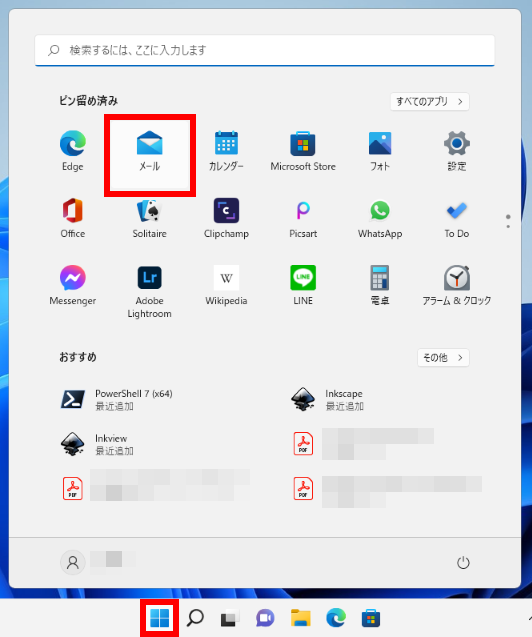
- Windows 10
- タスクバーの [ メール ] をクリックします。
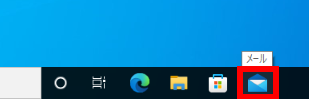
- 「 メール 」 が起動し、 「 受信トレイ 」 が表示されます。
フォルダーウィンドウの下部に表示されている [ 設定 ] アイコンをクリックします。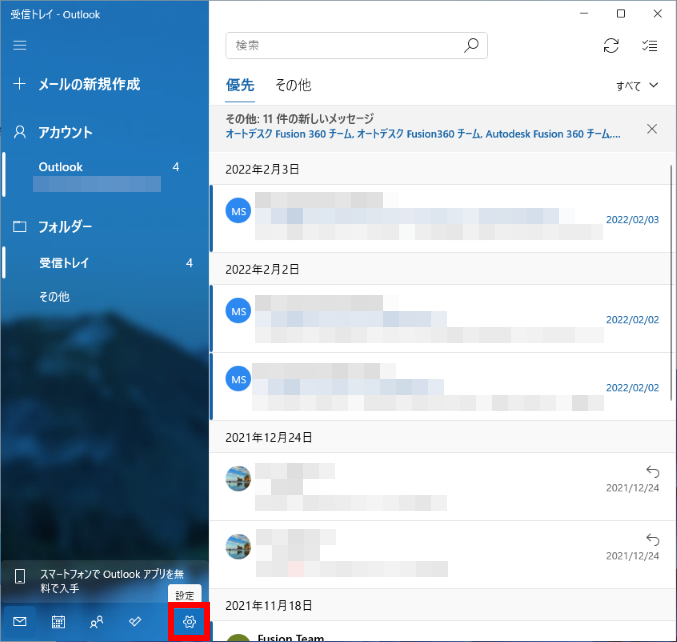
- 「 設定 」 が表示されます。
[ バージョン情報 ] をクリックします。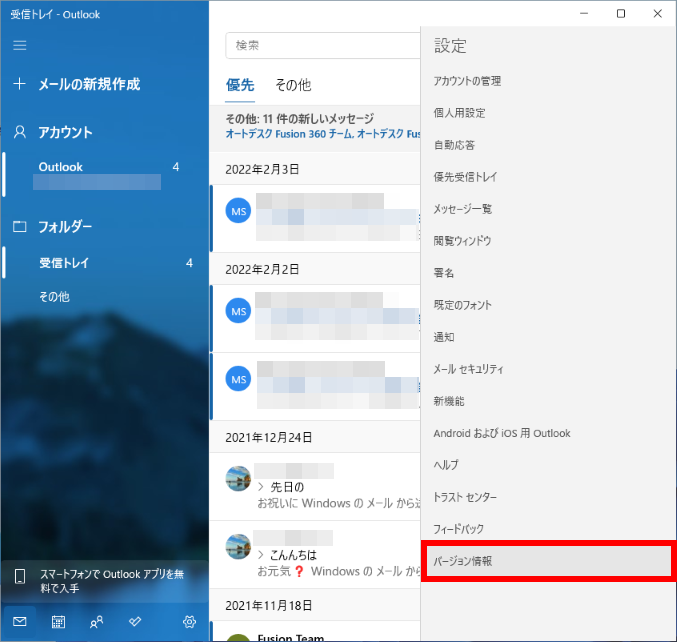
- 「 バージョン情報 」 が表示されます。
「 バージョン 」 を確認してください。
「 メール 」 アプリ内の [ 何も表示されていない部分 ] をクリックし、受信トレイにもどります。